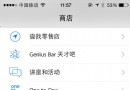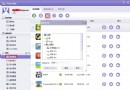iTunes應用程序裡的視頻文件怎麼刪除
編輯:蘋果手機教程
iTunes刪除應用程序裡的視頻文件的技巧
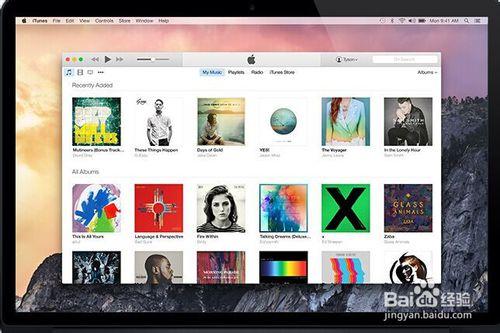
工具/原料
iTunes
方法/步驟
刪除iTunes視頻文件:首先打開iTunes,點擊視頻圖標進入裡面(如圖顯示)
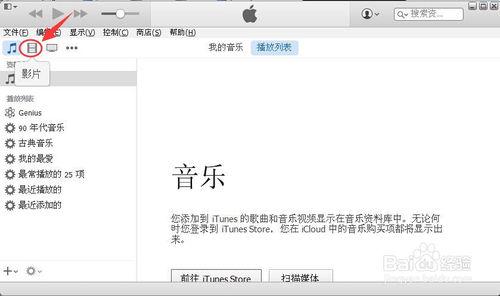
在視頻裡面把鼠標點擊到需要刪除的視頻上面,單擊鼠標的右鍵。
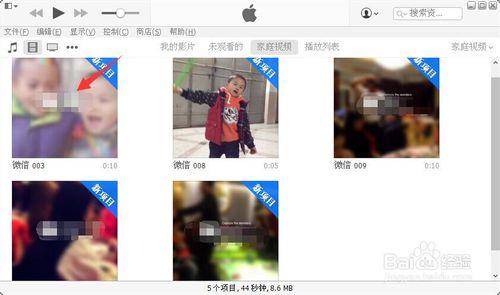
接著在彈出窗的列表裡面選擇“刪除”選項就可以刪除掉視頻了。
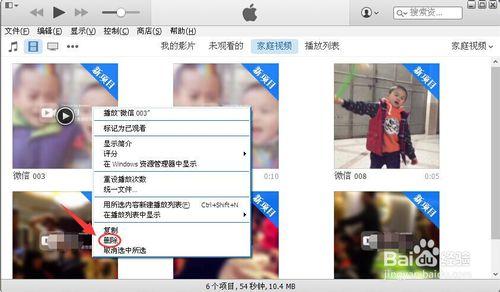
方法/步驟2
刪除iTunes應用程序中的視頻:打開iTunes軟件所連接設備上面應用程序。
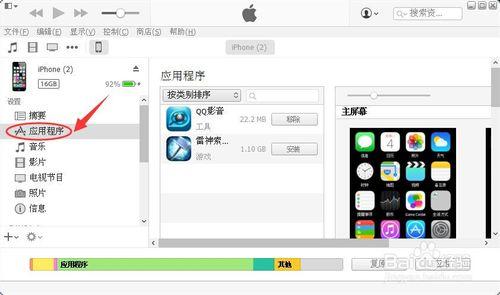
頁面下拉下來,在文件共享裡面找出使用iTunes所導入應用視頻軟件,點擊一下打開,找出現視頻。
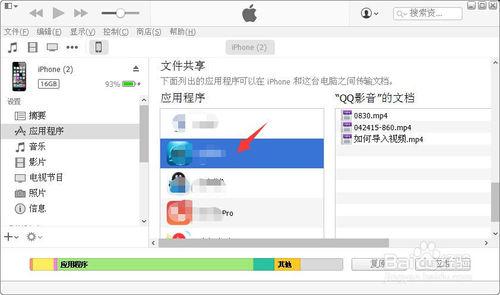
接著點擊要刪除的視頻文件,按一下電腦上鍵盤Delete刪除鍵。
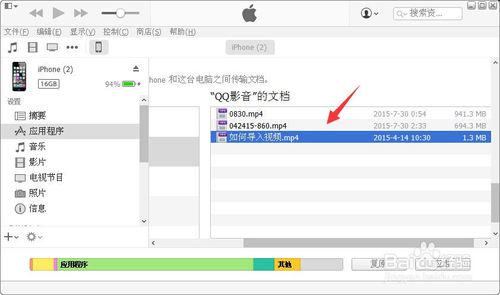
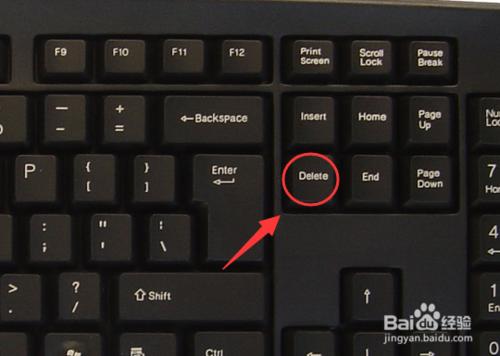
點擊顯示出來的刪除按鈕,就可以將iTunes應用程序裡的視頻文件刪除掉了。
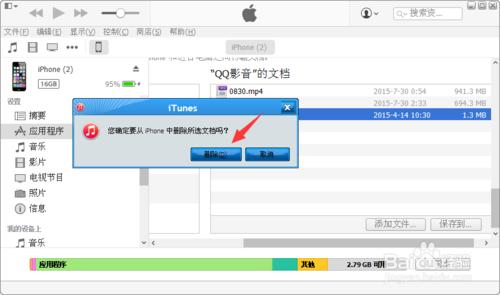
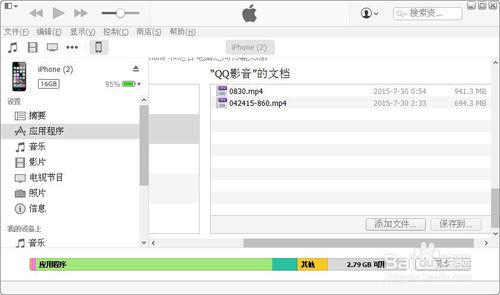
- 上一頁:iOS7怎麼查看照片
- 下一頁:iTunes播客下載太慢怎麼解決
相關文章
+- Mac Android Studio快捷鍵整頓
- IOS中UITableView轉動到指定地位
- iOS中修正UITextField占位符字體色彩的辦法總結
- 應用UITextField限制只可輸出中,英文,數字的辦法
- IOS 粒子體系 (CAEmitterLayer)實例詳解
- iOS開辟之UITableView左滑刪除等自界說功效
- IOS計步器功效完成之Healthkit和CMPedometer
- iOS Runntime 靜態添加類辦法並挪用-class_addMethod
- iOS應用runtime修正文本框(TextField)的占位文字色彩
- Android中getActivity()為null的處理方法
- 總結iOS中runtime的應用
- iOS中的導航欄UINavigationBar與對象欄UIToolBar要點解析
- 實例講授iOS中的CATransition轉場動畫應用
- iOS App應用SQLite之句柄的界說及數據庫的根本操作
- 經由過程UIKit坐標系來周全控制iOS中的UIScrollView組件